Fix Can’t adjust screen brightness in Windows 10
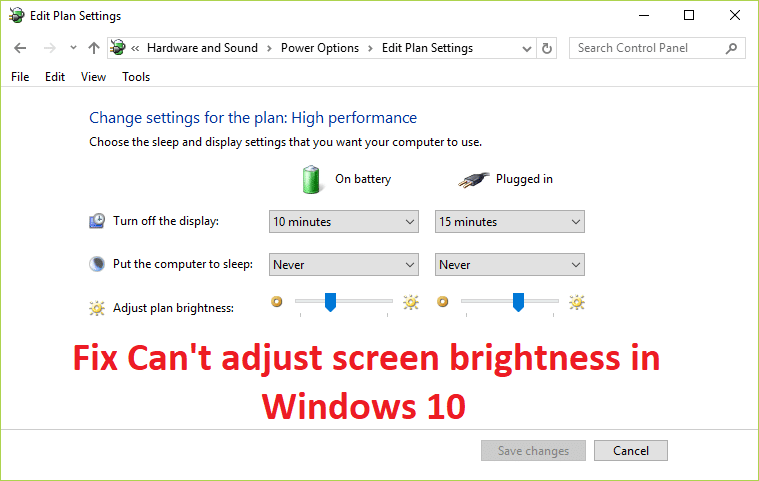
Fix Can’t adjust screen brightness in Windows 10: If you have recently upgraded to Windows 10 then you may be facing this annoying issue where you can’t adjust the screen brightness, in short, screen brightness settings stopped working. If you try to adjust the brightness using Windows Settings apps, you won’t be able to change anything, as dragging the brightness level up or down will do nothing. Now if you try to adjust brightness using the brightness keys on the keyword then it would display the brightness level going up and down, but nothing would actually happen.
![Fix Can't Adjust Screen Brightness in Windows 10 [SOLVED]](https://lbsite.org/wp-content/uploads/2023/02/Fix-Cant-adjust-screen-brightness-in-Windows-10.png)
Why I am unable to adjust screen brightness on Windows 10?
If you have enabled automatic battery management then if the battery starts to become low the brightness will be automatically changed to dim settings. And you won’t be able to adjust the brightness again until you will change the battery management settings or charge your laptop. But the issue can be a number of different things for example corrupted drivers, incorrect battery configuration, ATI bugГэх мэт
This is quite a common issue which a lot of Windows 10 users are facing right now. This issue can also be caused because of the corrupt or incompatible display driver and thankfully this issue can be easily resolved. So without wasting any more time let’s see how to actually fix can’t adjust screen brightness in Windows 10 with the help of below-listed steps.
Fix Can’t Adjust Screen Brightness in Windows 10
Ямар нэг зүйл буруу болсон тохиолдолд сэргээх цэг үүсгэхээ мартуузай.
Арга 1: Дэлгэцийн адаптерийн драйверуудыг шинэчлэх
1. Windows Key + R товчийг дараад бичнэ үү devmgmt.msc нээхийн тулд Enter дарна уу Төхөөрөмжийн менежер.

2. Өргөтгөх Тохируулагчийг харуулах and then right-click on the integrated graphics card and select Драйверийг шинэчлэх.
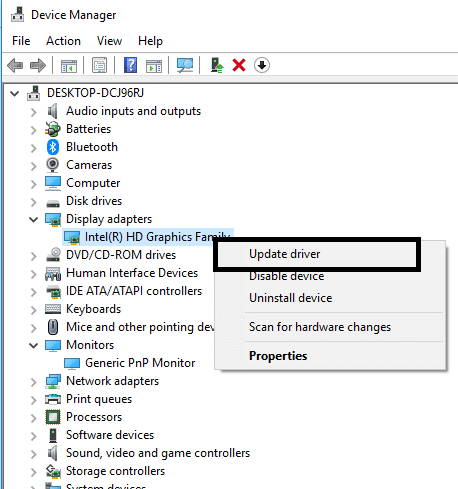
Тайлбар: The integrated graphics card would be something like Intel HD Graphics 4000.
3 дугаартай. Дараа нь дарна уу Шинэчлэгдсэн драйверийн програм хангамжийг автоматаар хайх and let it install the driver automatically.
Тайлбар: Make sure you have a good internet connection in order for Windows to automatically download the latest drivers.

4. Reboot your PC and see if the issue is resolved or not.
5. If not then again select Драйверийг шинэчлэх and this time click on Миний компьютерийг драйвер программаас хайгаарай.
6. Дараа нь, дээр дарна уу Миний компьютер дээрх драйверуудын жагсаалтаас сонгож үзье сонголтыг доороос нь сонгоно уу.

7. Одоо шалгах тэмдэг "Тохиромжтой тоног төхөөрөмжийг харуулах” then from the list select Microsoft үндсэн дэлгэцийн адаптер болон дарна уу Дараачийн.
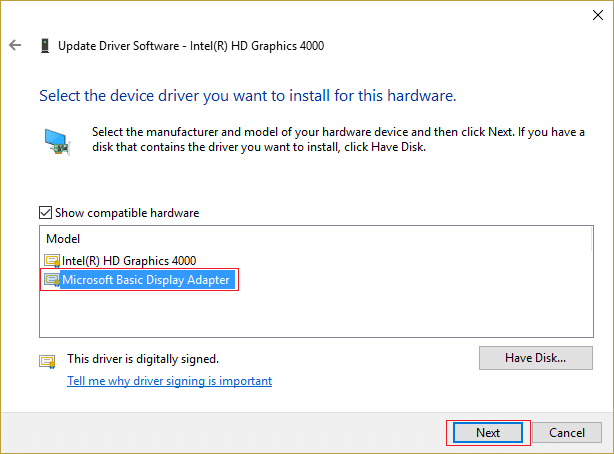
8. Let it install the basic Microsoft display driver and reboot your PC to save changes.
Method 2: Adjust the brightness from Graphics Settings
1. Right-click in an empty area on the desktop then select Intel Graphics Settings.
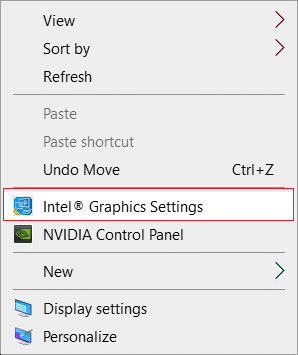
2. Одоо дарна уу Дэлгэц from the Intel HD Graphics Control Panel.
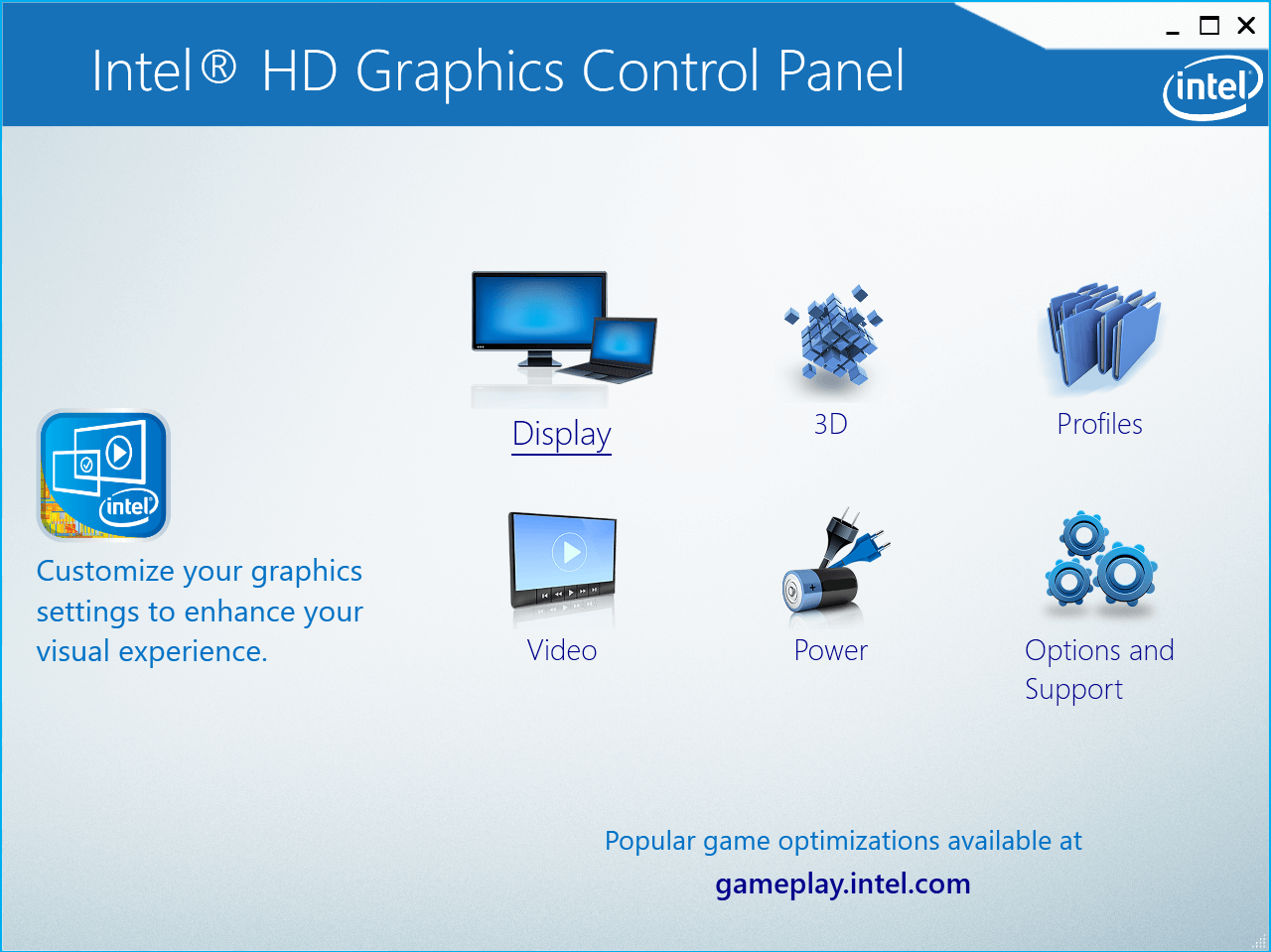
3. Зүүн талын цэснээс сонгоно уу Color Settings.
4. Adjust the Brightness slider according to your liking and once done, click Хүсэлт гаргах.
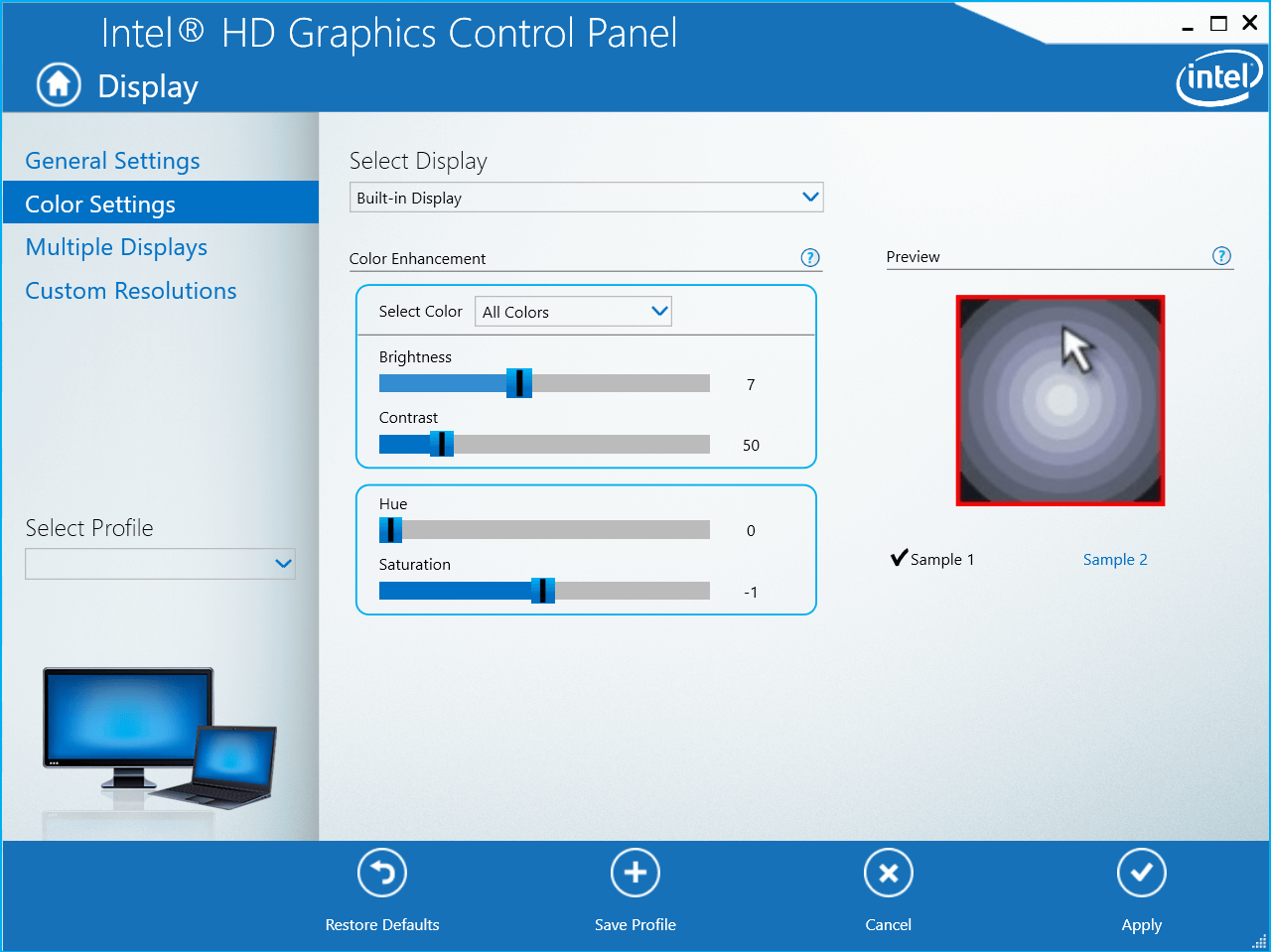
Арга 3: Adjust screen brightness using Power Options
1. дээр хулганы баруун товчийг дарна уу Эрчим хүчний дүрс taskbar дээр дараад сонго Эрчим хүчний сонголтууд.
![]()
2. Одоо товшино уу Төлөвлөгөөний тохиргоог өөрчлөх next to currently active power plan.
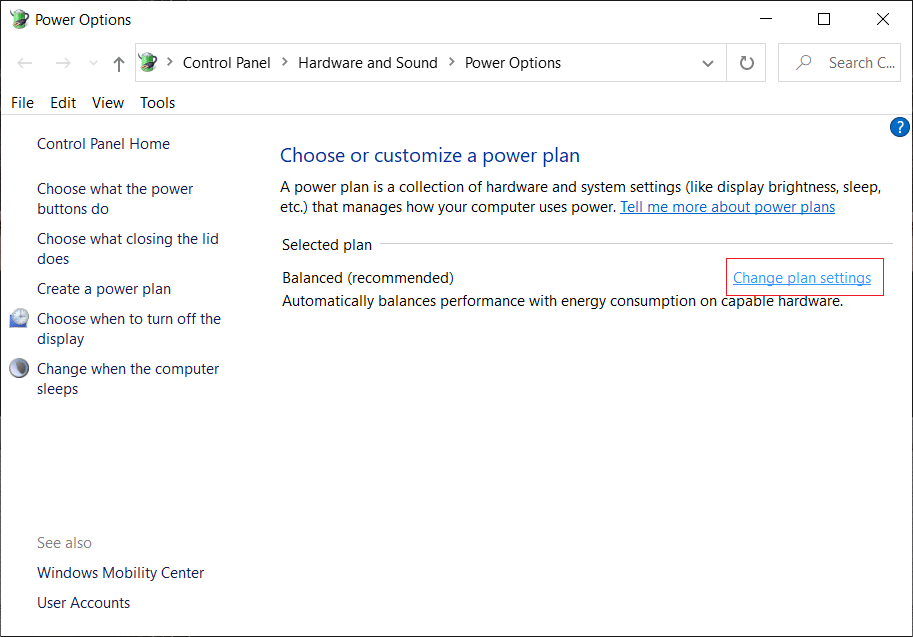
3. дарж Цахилгаан эрчим хүчний тохиргоог өөрчлөх доод хэсэгт.
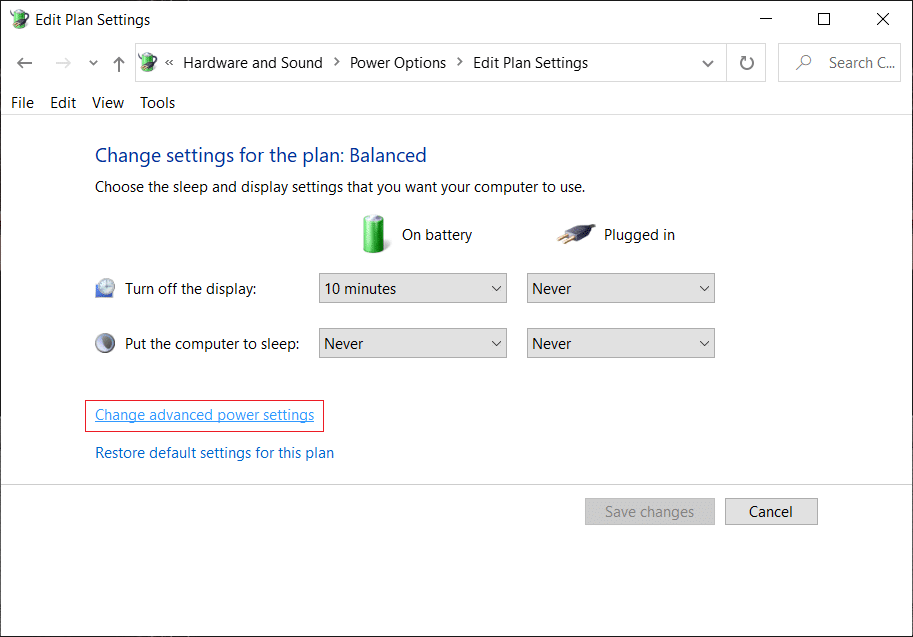
4. From the Advanced settings window, find and expand Дэлгэц.
5. Now locate and click each of the following to expand their respective settings:
Дэлгэцийн тод байдал
Dimmed display brightness
Дасан зохицох гэрлийг идэвхжүүлэх
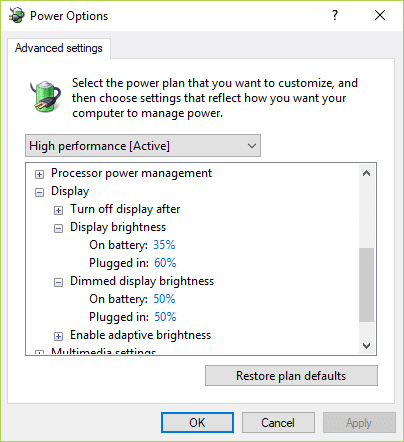
5. Change each of these to the settings you wish, but make sure “Дасан зохицох гэрлийг идэвхжүүлэх”Гэдэг унтраасан.
6. Once done, click Apply followed by OK.
7. Өөрчлөлтүүдийг хадгалахын тулд компьютерээ дахин ачаална уу.
Арга 4: Generic PnP Monitor-ийг идэвхжүүлэх
1. Windows Key + R товчийг дараад бичнэ үү devmgmt.msc Төхөөрөмжийн менежерийг нээхийн тулд Enter дарна уу.

2. Өргөтгөх Хяналт шинжилгээ дараа нь баруун товч дарна уу Ерөнхий PnP хяналт сонгох Идэвхжүүлэх.

3. Өөрчлөлтүүдийг хадгалахын тулд компьютерээ дахин ачаалж, боломжтой эсэхээ шалгаарай fix can’t adjust screen brightness in Windows 10 issue.
Арга 5: Generic PnP Monitor Driver-ийг шинэчлэх
1. Windows Key + R товчийг дараад бичнэ үү devmgmt.msc болон Enter дараарай.

2. Өргөтгөх Хяналт шинжилгээ дараа нь баруун товч дарна уу Ерөнхий PnP хяналт сонгох Драйверийг шинэчлэх.
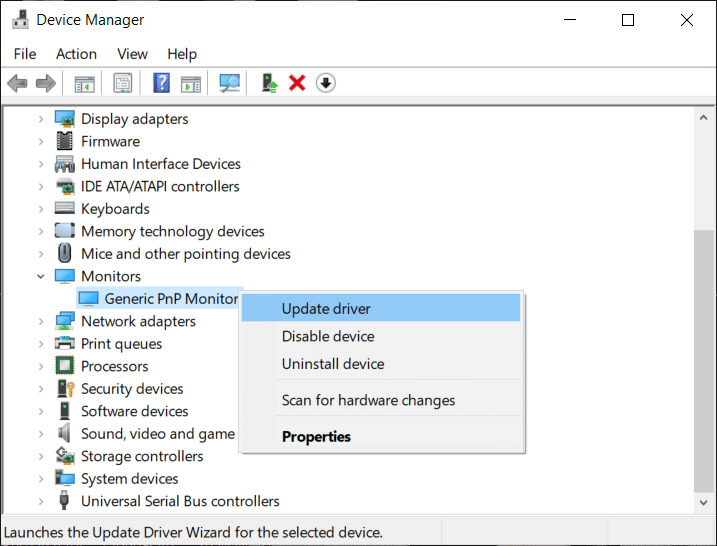
3. Сонгох Миний компьютерийг драйвер программаас хайгаарай.

4. Дараа нь, дээр дарна уу Миний компьютер дээрх драйверуудын жагсаалтаас сонгож үзье сонголтыг доороос нь сонгоно уу.

5. Одоо сонгоно уу Ерөнхий PnP хяналт Дараа нь товшино уу.

6. Өөрчлөлтүүдийг хадгалахын тулд компьютерээ дахин ачаалж, боломжтой эсэхээ шалгаарай fix unable to adjust screen brightness on Windows 10 issue.
Арга 6: График картны драйверийг шинэчлэх
If the Nvidia Graphics drivers are corrupted, outdated or incompatible then you won’t be able to adjust screen brightness in Windows 10. When you update Windows or install a third-party app then it can corrupt the video drivers of your system. In order to resolve this issue, you need to update your graphics card drivers in order to fix the underlying cause. If you face any such issues then you can easily update graphics card drivers with the help of this guide.
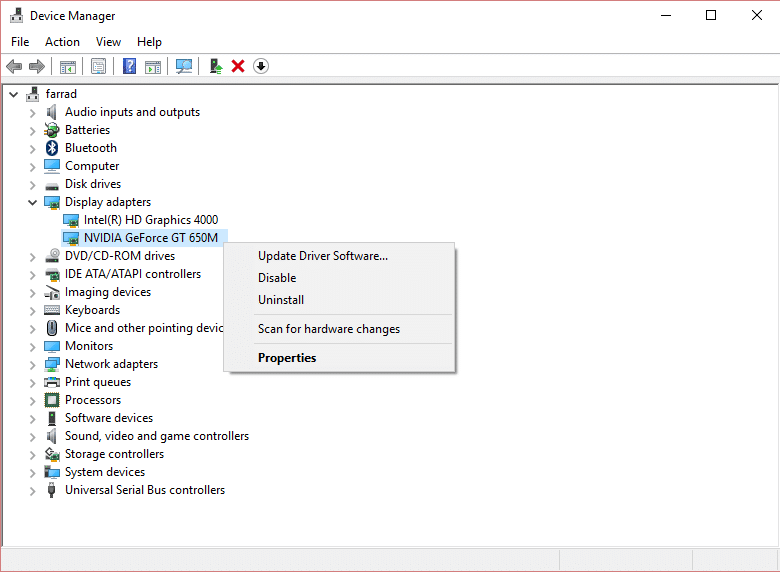
1. Windows Key + R товчийг дараад бичнэ үү devmgmt.msc болон Enter дараарай.
2. Now from Device Manager menu click Харах> Далд төхөөрөмжийг харуулах.
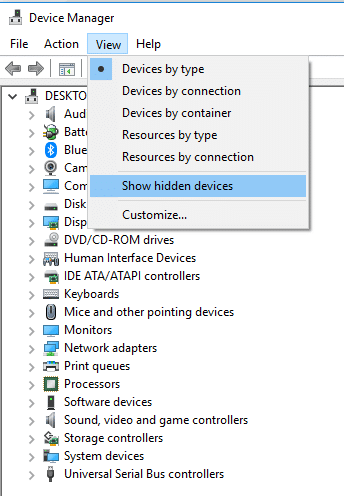
3. Right-click on each of the hidden devices listed under Хяналт шинжилгээ сонгох Устгах Төхөөрөмж.

4. Өөрчлөлтүүдийг хадгалахын тулд компьютерээ дахин ачаалж, боломжтой эсэхээ шалгаарай adjust screen brightness in Windows 10.
Арга 8: Бүртгэлийг засах
Тайлбар: This method is only for users who have ATI graphics card and have Catalyst installed.
1. Windows Key + R товчийг дараад бичнэ үү regedit Бүртгэлийн засварлагчийг нээхийн тулд Enter дарна уу.
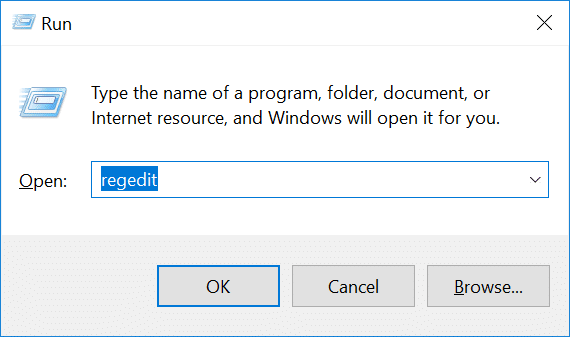
2. Дараах бүртгэлийн түлхүүр рүү очно уу:
HKEY_LOCAL_MACHINE SYSTEM ControlSet001 ControlClass {4d36e968-e325-11ce-bfc1-08002be10318} 0000
3. Now double-click on the following Registry keys and set their value to 0 then click OK:
MD_EnableBrightnesslf2
KMD_EnableBrightnessInterface2
4. Next, navigate to the following key:
HKEY_LOCAL_MACHINE SYSTEM CurrentControlSet Control Class {4d36e968-e325-11ce-bfc1-08002be10318} 0001
5. Again double-click on MD_EnableBrightnesslf2 and KMD_EnableBrightnessInterface2 then set their value’s to 0.
6. Close everything and restart your PC to save changes.
Танд санал болгож байна:
Дээрх алхмууд танд тус болсон гэж найдаж байна fix Can’t Adjust Screen Brightness in Windows 10 but if you still have any questions regarding this post feel free to ask them in the comment section.